Ви намагаєтесь встановити Гугл хром на вашому комп’ютері, але з якоїсь невідомої причини процес встановлення продовжує провалюватися? Деякі користувачі Windows 10 скаржаться на цю проблему на форумі. Якщо ви один з них, турбуватися не потрібно. У цій статті ми збираємось описати деякі методи, дотримуючись яких ви зможете їх встановити Гугл хром на вашому комп'ютері без помилки. Але, перш ніж йти за основними виправленнями, по-перше, вам слід перезавантажити комп'ютера. Після перезавантаження комп’ютера спробуйте встановити Гугл хром знову на вашому комп'ютері.
Якщо цей процес не допоміг, перейдіть до основних рішень -
Виправлення-1 Видалення ключа «Google» з редактора реєстру -
ВидалитиGoogle„Ключ із двох місць Редактор реєстру.
1. Введіть “regedit" в Пошук біля значка Windows.
2. Тепер натисніть "Редактор реєстру"У піднятих результатах пошуку, щоб відкрити Редактор реєстру вікно.

3. В Редактор реєстру вікно, перейдіть до цього місця-
Комп’ютер \ HKEY_CURRENT_USER \ Програмне забезпечення \ Google
4. Тепер, з лівого боку, клацніть правою кнопкою миші на “Google", А потім натисніть"Видалити”, Щоб видалити ключ із комп’ютера.
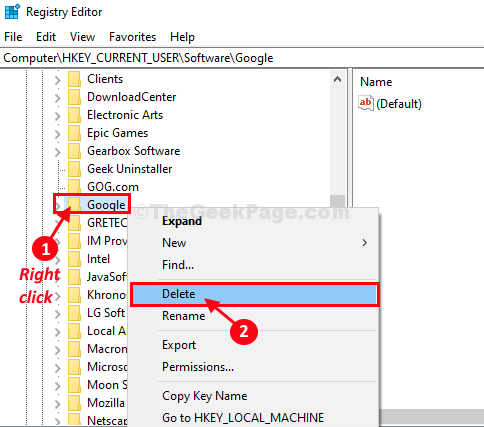
5. Якщо ви бачите повідомлення з проханням підтвердити, натисніть “Так“.

6. Тепер знову перейдіть до цього місця на Редактор реєстру вікно-
Комп’ютер \ HKEY_LOCAL_MACHINE \ ПРОГРАМНЕ ЗАБЕЗПЕЧЕННЯ \ Google
7. Так само, прокрутіть вниз і знайдіть "Google“. Клацніть правою кнопкою мишіі натисніть "Видалити”, Щоб видалити його.
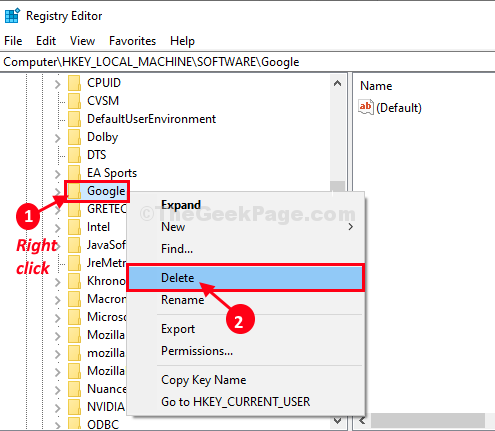
8. Натисніть на "Так”Якщо ви бачите повідомлення з проханням дати згоду на видалення ключа.

Закрити Редактор реєстру вікно.
Перезапустіть після перезавантаження комп’ютера перевірте, чи можете ви встановити Гугл хром на комп’ютері чи ні.
Виправлення-2 Видалення папки Google із Localappdata-
1. Натисніть Клавіша Windows + R відкривати Біжи вікно на вашому комп'ютері.
2. Типабо копіювати-паста це місце і вдарив Введіть.
% localappdata%
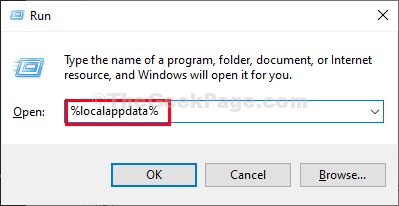
3. В Місцеві папку, прокрутіть вниз і клацніть правою кнопкою миші на “Google", А потім натисніть"Видалити”, Щоб видалити його з комп’ютера.
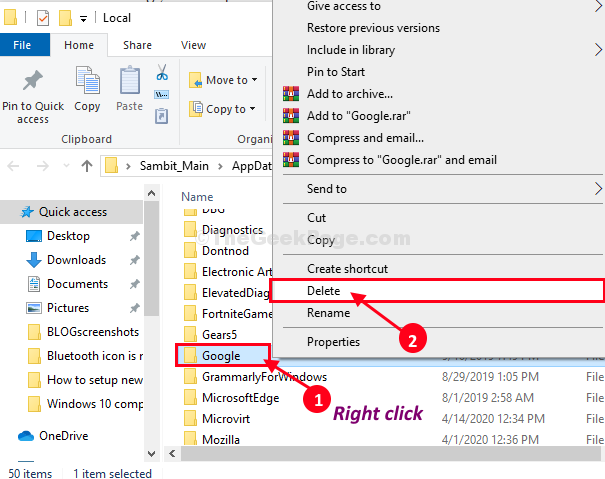
Після видалення папки з комп'ютера закрийте Провідник файлів вікно.
Спробуйте встановити Гугл хром знову.
Виправлення-3 Змінення редактора реєстру-
Видалення певних клавіш на комп’ютері може вирішити проблему.
1. Натисніть Клавіша Windows + R Для запуску Біжи, а потім введіть “regedit”І вдарив Введіть.
Редактор реєстру вікно буде відкрито.

2. В Редактор реєстру у вікні натисніть “Файл"У рядку меню, а потім натисніть"Експорт”Для створення резервної копії реєстру на вашому комп’ютері.

3. Виберіть безпечне місце на комп’ютері. Назвіть резервну копію як “Оригінальний реєстр"І натисніть, щоб вибрати"ВсіОпція під Діапазон експорту а потім натисніть “Зберегти”, Щоб зберегти його на своєму комп’ютері. Ви можете легко імпорт цей реєстр, на випадок, якщо щось піде не так.

4. В Редактор реєстру вікно, перейдіть до цього місця-
HKEY_LOCAL_MACHINE \ SOFTWARE \ Google \ Update \ Clients
Якщо ви використовуєте машину, на якій працює Windows 10 64bit потім перейдіть до цього місця–
HKEY_LOCAL_MACHINE \ SOFTWARE \ Wow6432Node \ Google \ Update \ Clients
Тепер, з лівого боку редактор реєстру вікно, розгорнітьКлієнти”, А потім клацніть правою кнопкою миші на “{430FD4D0-B729-4F61-AA34-91526481799D}"Та натисніть"Видалити”, Щоб видалити ключ із комп’ютера.
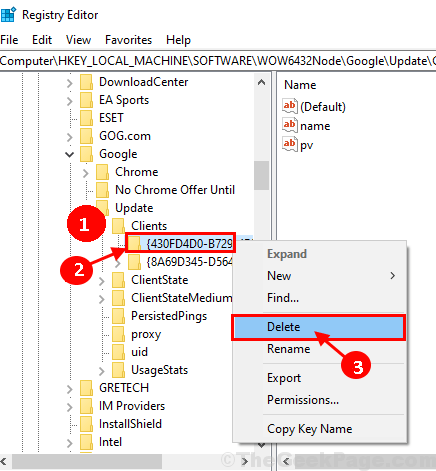
5. Знову ж таки, В Редактор реєстру вікно, перейдіть до цього місця-
HKEY_CURRENT_USER \ Software \ Google \ Update \ Clients
Розгорніть "КлієнтиКлавішу ще раз, а потім, якщо ви бачите{430FD4D0-B729-4F61-AA34-91526481799D}”Ключ, клацніть правою кнопкою миші на ньому і натисніть “Видалити”, Щоб видалити ключ із комп’ютера.
Якщо ви не бачите ключа, закрийте Редактор реєстру вікно.
Тепер спробуйте встановити Гугл хром знову на вашому комп'ютері. Цього разу встановлення буде завершено без помилок.
Виправлення-4 Встановіть Google Chrome як адміністратор-
Встановлення Гугл хром оскільки адміністратор вирішив проблему для багатьох користувачів.
Виконайте ці кроки, щоб завантажити інсталяційний файл на свій комп’ютер–
( ПРИМІТКА-Якщо ви вже завантажили Google Chrome файл налаштування, а потім перейдіть прямо до крок-4)-
1. Відкрийте браузер і введіть “Завантажте Chrome“. Натисніть на "Google Chrome | Завантажте Chrome сьогодні“.
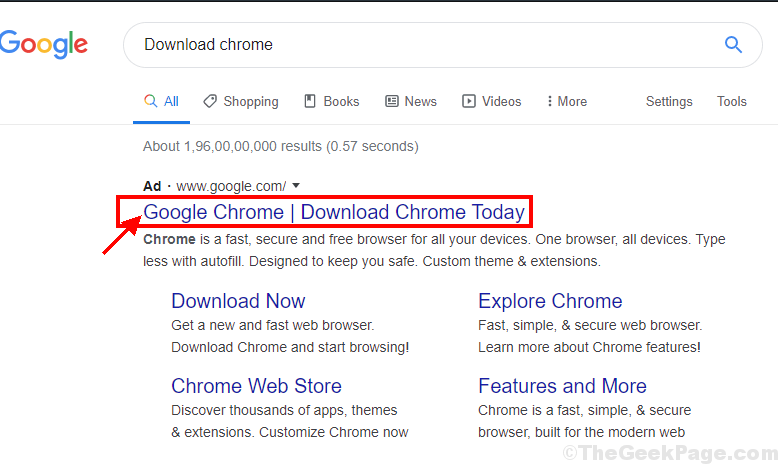
2. Для того, щоб завантажити інсталяційний файл Гугл хром, натисніть на "Завантажте Chrome“.
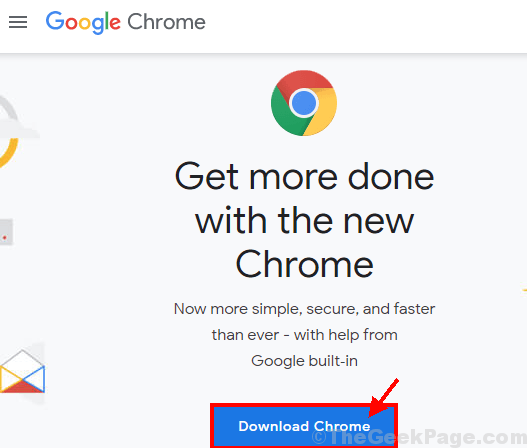
3. Натисніть на "Прийміть та встановіть", А потім виберіть місце для завантаження файлу. Тепер натисніть "Зберегти”, Щоб зберегти файл.
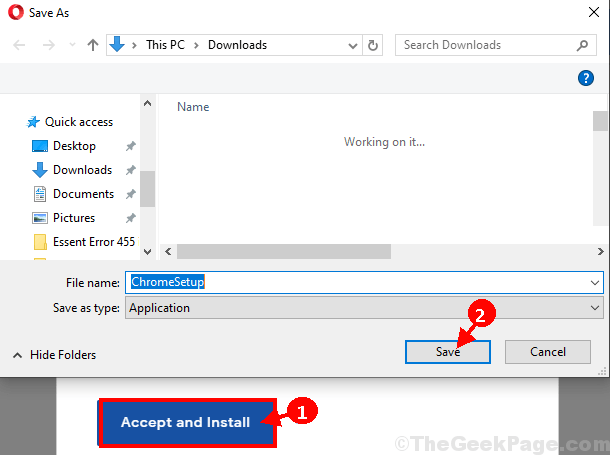
4. Перейдіть до місця завантаження файлу установки. Зараз,клацніть правою кнопкою миші на “Налаштування Chrome", А потім натисніть"Запустити від імені адміністратора”, Щоб запустити файл налаштування на комп’ютері.
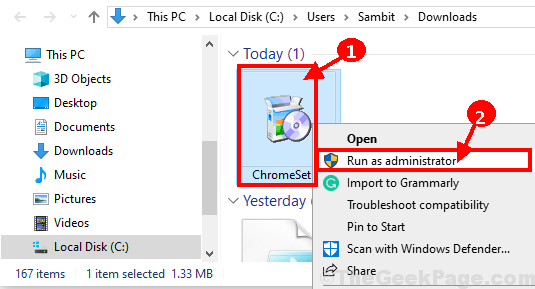
Почнеться процес встановлення. Дотримуйтесь інструкцій на екрані, щоб завершити процес встановлення Гугл хром на вашому комп’ютері.
Ви зможете встановити Гугл хром без помилок. Ваша проблема буде вирішена.


![15 найкращих найшвидших і найпотужніших браузерів для всіх пристроїв [Список 2022 року]](/f/ae6fc9ff6d488b7bc9cf11ebd83f4b88.png?width=300&height=460)